
I-Apple ID ID iyi-akhawunti eyodwa esetshenziselwa ukufaka izinhlelo ezisemthethweni ze-Apple (iCloud, i-iTunes nabanye abaningi). Ungakha le akhawunti lapho ulungiselela idivaysi yakho noma ngemuva kokufaka ezinye izinhlelo, njengalezo ezibhalwe ngenhla.
Ukusuka kulesi sihloko, ungathola ukuthi ungawakha kanjani i-ID yakho ye-Apple ID. Kuzobuye kube mayelana nokwenza izilungiselelo ze-akhawunti ezengeziwe, ezizokwazi ukwenza lula inqubo yokusebenzisa izinhlelo zokusebenza kanye nezinsizakalo kusuka ku-Apple futhi zisize ukuvikela idatha yomuntu siqu.
Ukusetha i-id ye-Apple.
I-Apple ID inohlu olukhulu lwezilungiselelo zangaphakathi. Ezinye zazo kuhloswe ngazo ukuvikela i-akhawunti yakho, ezinye - ukwenza lula ukusetshenziswa kwezicelo. Kubalulekile ukuqaphela ukuthi ukwakhiwa kwe-ID yalo ye-Apple Apple akunzima futhi akubangeli imibuzo. Konke okudingekayo ukuze kulungiswe kahle ukulandela imiyalo ezochazwa ngezansi.Isinyathelo 1: Ukudala
Ungakha i-akhawunti yakho ngezindlela eziningi - ngokusebenzisa "izilungiselelo" zedivayisi kusuka ekuhlukaniseni okuhambisanayo noma ngesidlali semidiya ye-iTunes. Ngaphezu kwalokho, isikhombi sakho singadalwa kusetshenziswa ikhasi eliyinhloko lewebhusayithi esemthethweni ye-Apple.
Funda kabanzi: Ungayakha kanjani i-Apple ID
Isinyathelo 2: Ukuvikelwa kwe-Akhawunti
Izilungiselelo ze-ID ye-Apple zikuvumela ukuthi ushintshe amapharamitha amaningi, kufaka phakathi ukuphepha. Sekukonke, kunezinhlobo ezi-3 zokuvikelwa: imibuzo yokulawula, ikheli le-imeyili eliyisipele kanye nesici sokuqinisekisa esiteji esibili.
Ukulawula imibuzo
I-Apple inikeza ukukhetha kusuka kumibuzo emi-3 yokulawula, ngenxa yezimpendulo lapho ezimweni eziningi ungabuyisela i-akhawunti elahlekile emuva. Ukusetha imibuzo yokulawula, yenza okulandelayo:
- Iya ekhasini Lokulawulwa Kwe-Akhawunti ye-Apple bese uqinisekisa okokufaka ku-akhawunti.
- Thola isigaba sokuphepha kuleli khasi. Chofoza inkinobho ethi "Shintsha Imibuzo".

- Uhlu lwemibuzo evuniwe kwangaphambili, khetha okukuhle kakhulu kuwe futhi uqhamuke nezimpendulo, bese uqhafaza u- "Qhubeka."
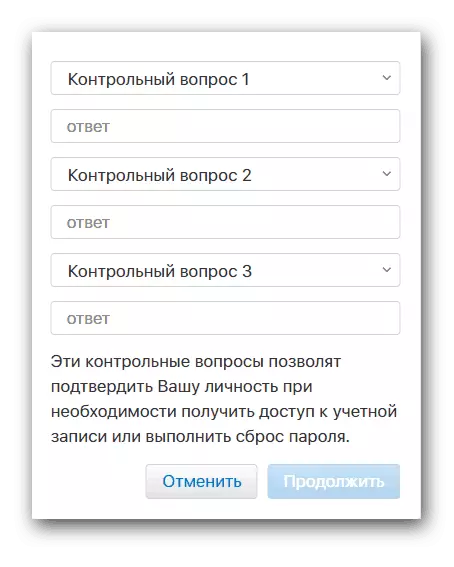
Imeyili Yokusekelayo
Ngokuchaza ikheli le-imeyili elengeziwe, ungabuyisela ukufinyelela ku-akhawunti uma kwenzeka ukweba. Ungakwenza lokhu ngale ndlela:
- Siya ekhasini lokuphathwa kwe-akhawunti ye-Apple.
- Thola isigaba esithi "ukuphepha". Eduze kwayo chofoza inkinobho ethi "Faka Isipele I-imeyili".
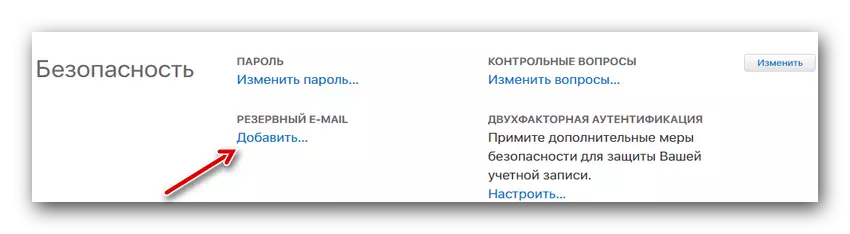
- Faka ikheli lakho le-imeyili lesibili. Ngemuva kwalokho, udinga ukuya kwi-imeyili ecacisiwe futhi uqinisekise ukukhethwa ngencwadi ethunyelwe.
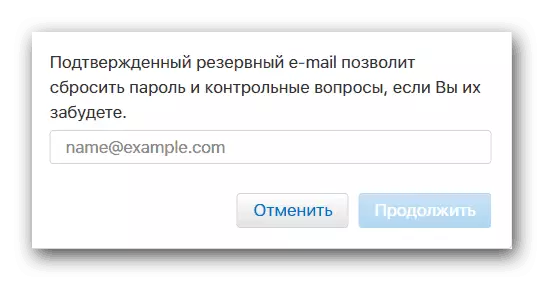
Ukuqinisekiswa Kwezinto Ezimbili
Ukuqinisekiswa kwe-TwoOr-Factor kuyindlela ethembekile yokuvikela i-akhawunti yakho noma ngabe kunamaphondo. Lapho usungule lesi sici, uzolawula yonke imizamo yokufaka i-akhawunti. Kumele kwaziwe ukuthi uma unamadivayisi amaningi we-Apple, khona-ke ungavumela isici sokuqinisekiswa kwezici ezimbili kusuka kolunye lwazo. Ungahlela uhlobo olufanayo lokuvikelwa ngale ndlela elandelayo:
- Vula "izilungiselelo" zedivayisi yakho.
- Skrolela phansi bese uthola isigaba se- "iCloud". Iya kukho. Uma idivaysi ifakiwe kwi-IOS 10.3 noma kamuva - Yeqa le nto (i-ID ye-Apple izobonakala phezulu lapho uvula izilungiselelo).
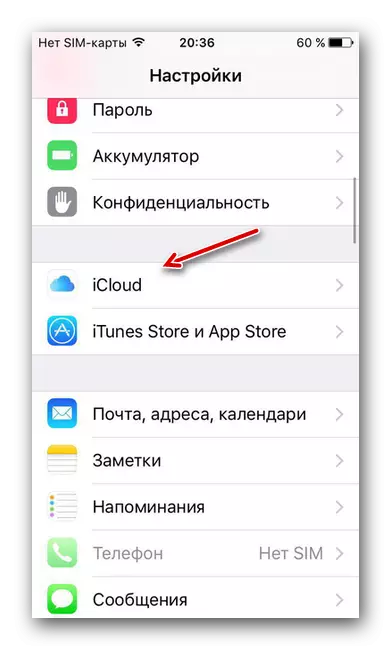
- Chofoza i-ID yakho ye-Apple ID yamanje.

- Iya esigabeni esithi "Iphasiwedi Nezokuphepha".
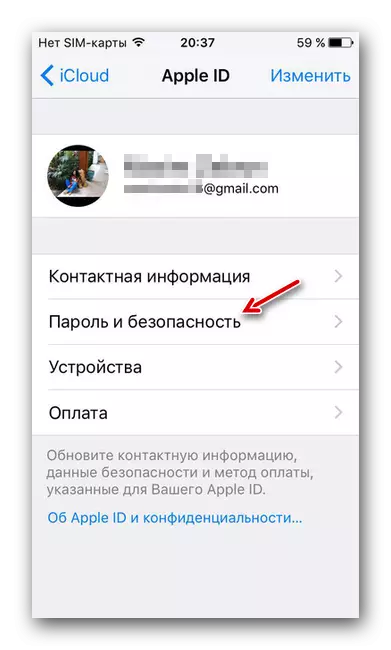
- Thola umsebenzi "wokuqinisekiswa kwezici ezimbili" bese uqhafaza inkinobho ethi "Vumela" ngezansi kwalomsebenzi.
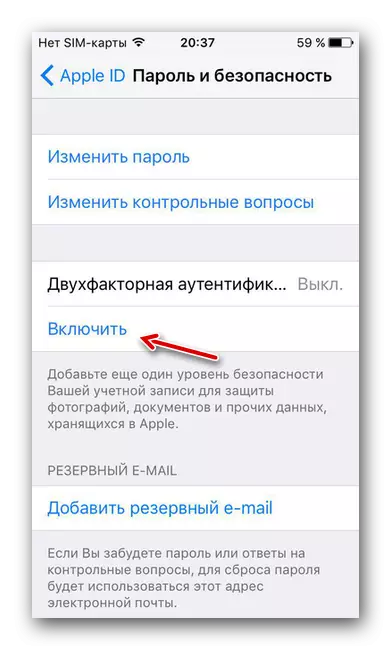
- Funda umyalezo mayelana nokuqala kokumisa ukuqinisekiswa kwezici ezimbili, bese uqhafaza u- "Qhubeka".

- Esikrinini esilandelayo, kufanele ukhethe izwe lamanje lendawo yokuhlala bese ufaka inombolo yocingo lapho sizoqinisekisa khona okokufaka. Ngokushesha, ezansi kwemenyu, kungenzeka ukuthi ukhethe uhlobo lokuqinisekisa - i-SMS noma Ucingo lwezwi.
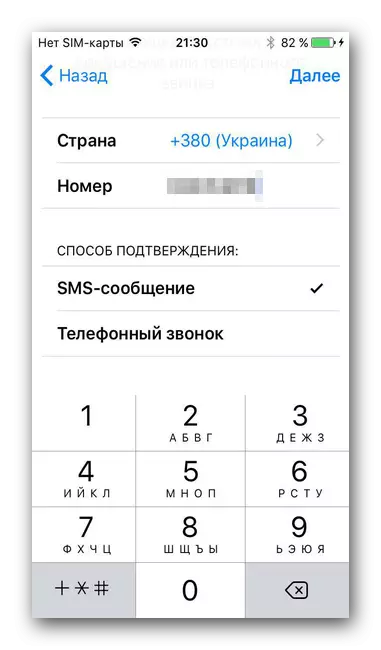
- Inombolo yefoni ebekiwe izothola ikhodi kusuka kumadijithi amaningana. Kufanele ifakwe ewindini elabelwe lokhu.
SHINTSHA iphasiwedi
Umsebenzi wokushintsha iphasiwedi uyasiza uma okwamanje kubonakala kulula kakhulu. Ungashintsha iphasiwedi enjengale:
- Vula "izilungiselelo" zedivayisi yakho.
- Chofoza ku-ID yakho ye-Apple noma ngaphezulu kwemenyu, noma ngesigaba se-iCloud (kuya nge-OS).
- Thola isigaba esithi "Iphasiwedi Nezokuphepha" bese ungena ngemvume kuyo.
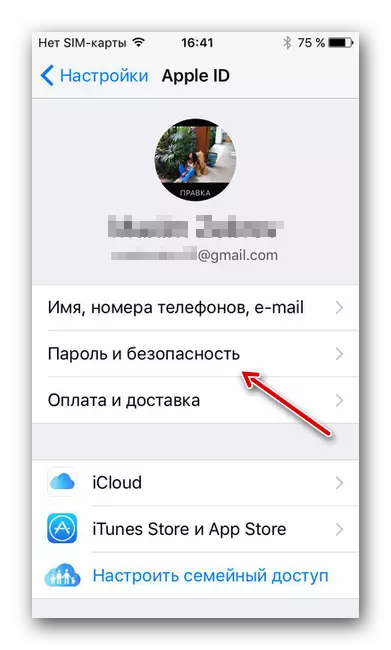
- Chofoza umsebenzi we- "Hlela Iphasiwedi".
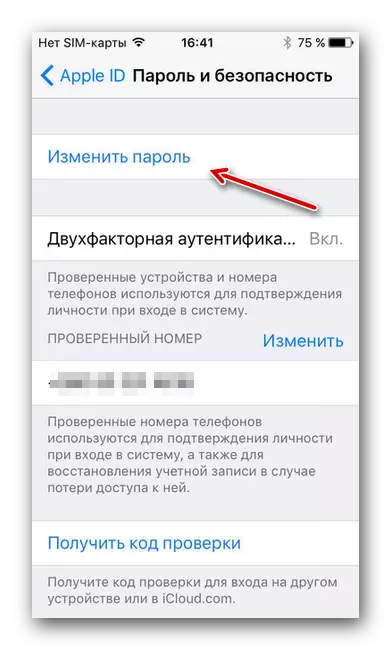
- Emikhakheni efanelekile, faka amaphasiwedi amadala namasha, bese uqinisekisa ukukhethwa ngenkinobho ethi "Hlela".
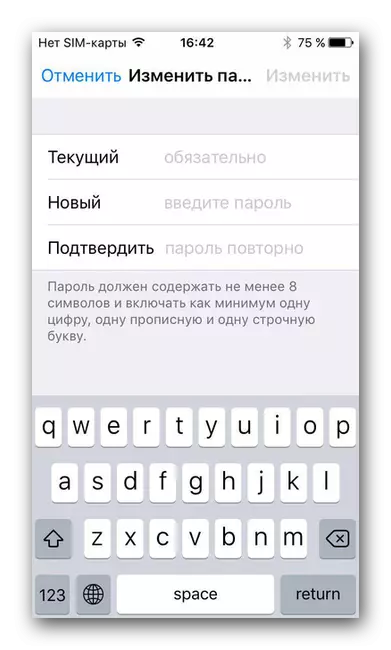
Isinyathelo 3: Ukungeza imininingwane yokukhokha
I-ID ye-Apple ikuvumela ukuthi ungeze, futhi ngemuva kwalokho futhi ushintshe imininingwane yokukhokha. Kubalulekile ukuqaphela ukuthi lapho uhlela le datha kwelinye lamadivayisi, inqobo nje uma unamanye amadivaysi e-apula futhi uqinisekisile ukutholakala kwabo, imininingwane izoshintshwa kubo. Lokhu kuzokuvumela ukuthi usebenzise uhlobo olusha lokukhokha ngokushesha nakwamanye amadivayisi. Ukuvuselela imininingwane yokukhokha oyidingayo:
- Vula "izilungiselelo" zedivayisi.
- Iya engxenyeni ethi "iCloud" bese ukhetha i-akhawunti yakho lapho noma chofoza ku-Apple ID ID phezulu kwesikrini (kuya ngenguqulo efakiwe ye-OS kudivayisi).
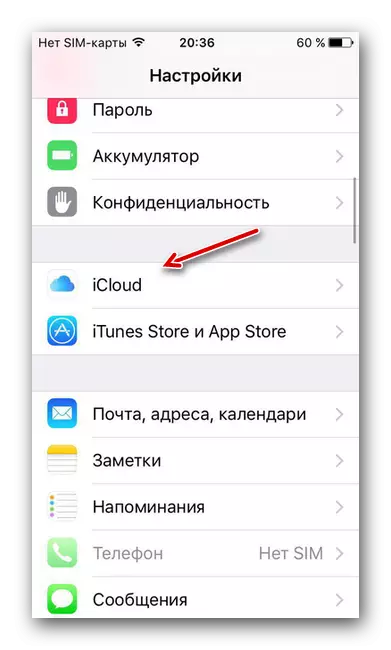
- Isigaba Esivulekile "Ukukhokha Nokuhambisa".
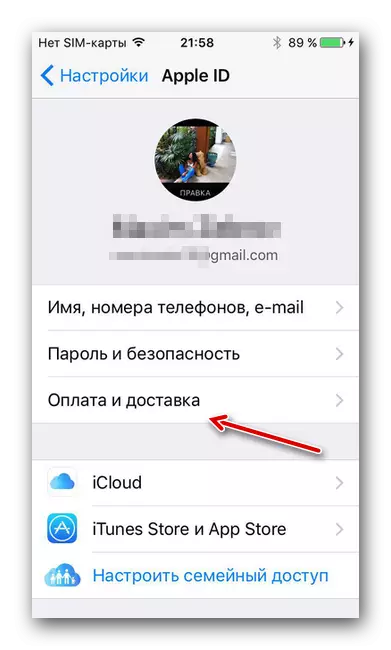
- Kumenyu evelayo, kuzovela izigaba ezimbili - "Indlela Yokukhokha" ne "Ikheli Lokuthumela". Bacabangele ngokwahlukana.
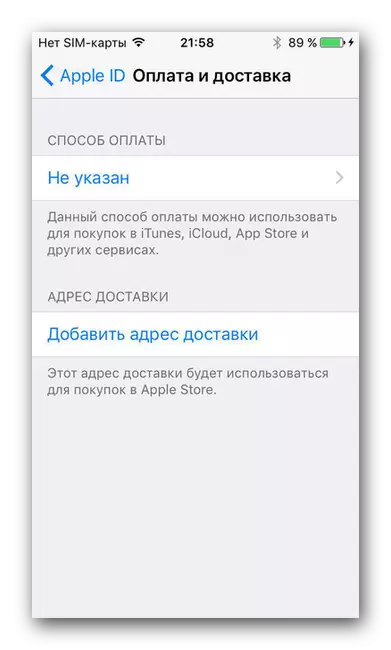
Indlela yokukhokha
Ngale menyu, ungacacisa ukuthi sifuna ukwenza kanjani izinkokhelo.
Imephu
Indlela yokuqala ukusebenzisa ikhadi lesikweletu noma lasebhange. Ukulungiselela le ndlela, senza okulandelayo:
- Siya engxenyeni ethi "Indlela Yokukhokha".
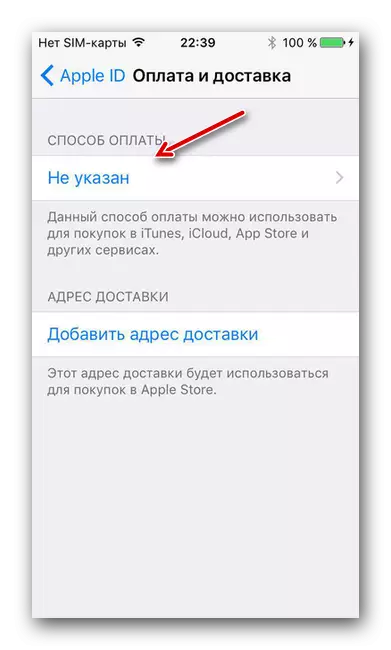
- Chofoza entweni ethi "Isikweletu / I-Debit Card".
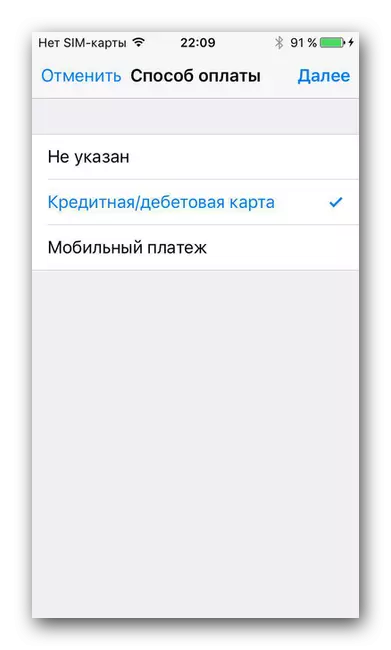
- Efasiteleni elivulayo, kufanele ufake igama nesibongo, esikhonjiswe ebalazweni, kanye nenombolo yalo.
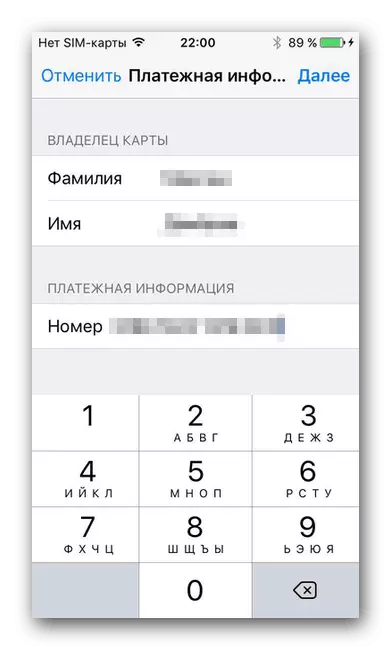
- Ewindi elilandelayo, faka imininingwane ethile mayelana nemephu: Usuku lapho lwenza khona; ikhodi enamadijithi amathathu we-CVV; Ikheli nekhodi ye-zip; Idolobha nezwe; Idatha mayelana nefoni ephathekayo.
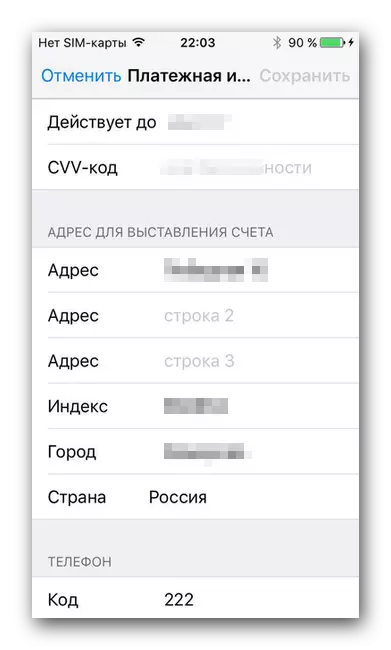
Uthelefoni
Indlela yesibili ukukhokha inkokhelo yeselula. Ukufaka le ndlela, kuyadingeka:
- Nge "Indlela Yokukhokha", chofoza entweni ethi "Inkokhelo Yeselula".
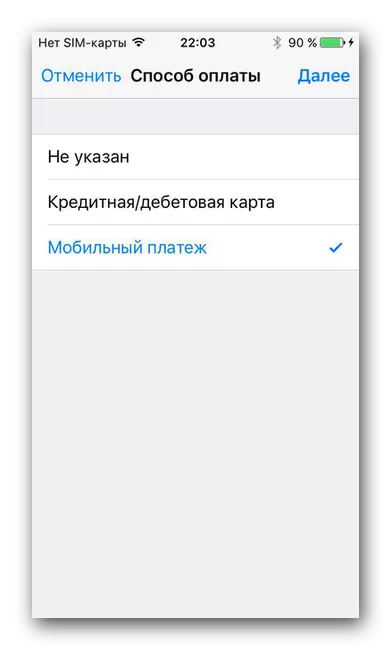
- Ewindi elilandelayo, faka igama lakho, isibongo, kanye nenombolo yocingo yokukhokha.
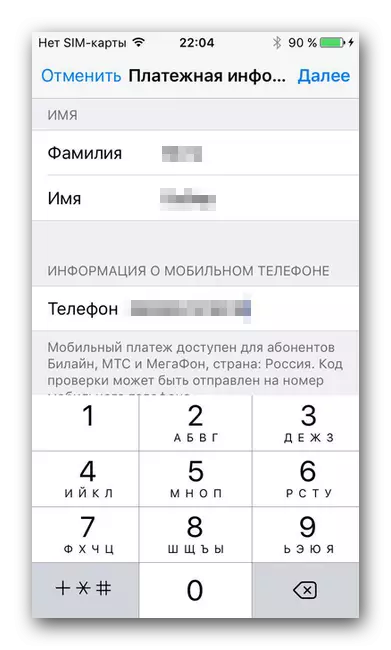
Ikheli lokulethwa
Lesi sigaba silungiselelwe emgomweni uma udinga ukuthola amaphasela athile. Senza okulandelayo:
- Chofoza u- "Faka ikheli lokulethwa".
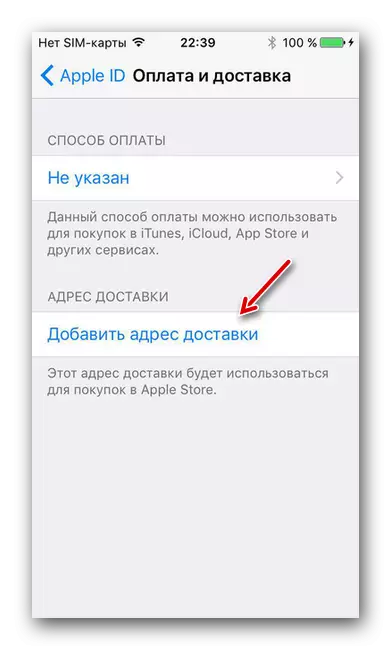
- Faka imininingwane enemininingwane mayelana nekheli lapho amaphasela azoqhubeka khona.
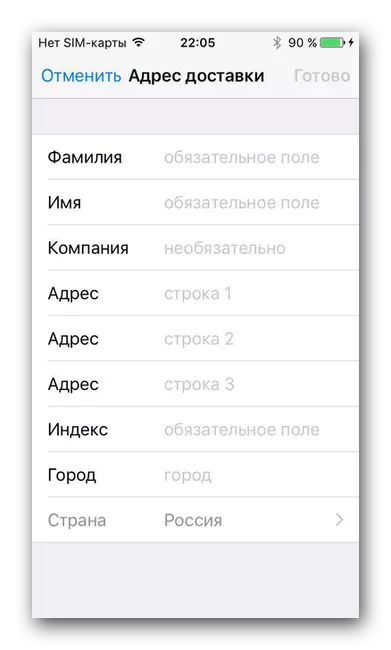
Isinyathelo 4: Ukungeza imeyili Engeziwe
Ukungeza amanye amakheli e-imeyili noma izinombolo zocingo kuzovumela abantu oxhumana nabo ukubona i-imeyili noma inombolo yakho ezokwenza kahle inqubo yokuxhumana. Kwenze kube lula kakhulu:
- Ngena ngemvume ku-Apple ID ye-Apple.
- Thola isigaba se- "Akhawunti". Chofoza inkinobho ethi "Hlela" ngakwesokunene kwesikrini.

- Ngaphansi kwento ethi "Imininingwane yokuxhumana", chofoza kusixhumanisi esithi "Sengeza Ulwazi".
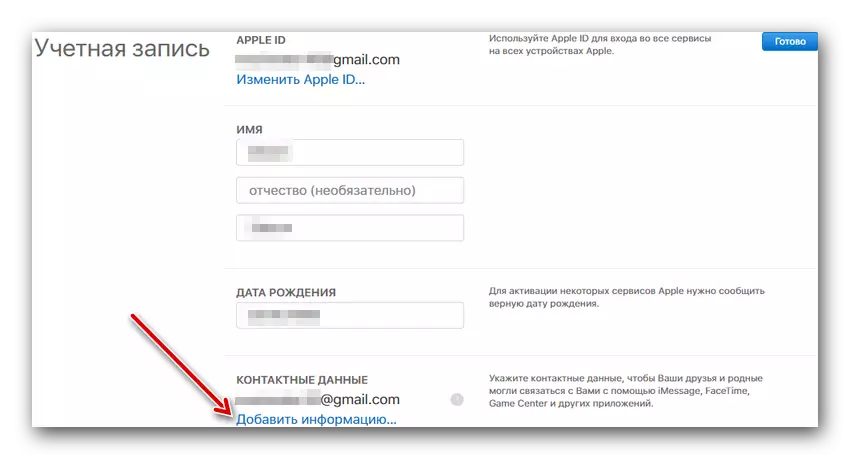
- Efasiteleni elivelayo, faka ikheli le-imeyili elengeziwe, noma inombolo eyengeziwe yocingo. Emva kwalokho, iya kwi-imeyili ebekiwe bese uqinisekisa ukungezwa kokufaka ikhodi yokuqinisekisa ocingweni.

Isinyathelo 5: Ukungeza Amanye Amadivayisi we-Apple
I-ID ye-Apple ikuvumela ukuthi ungeze, uphathe futhi ususe amanye amadivayisi we- "Apple". Ukuze ubone ukuthi yimaphi amadivaysi enziwa ku-ID ye-Apple ID, uma:
- Ngena ekhasini le-Akhawunti ye-Apple.
- Thola isigaba esithi "Amadivayisi". Uma amadivaysi engatholakali ngokuzenzakalelayo, chofoza "imininingwane eminingi" bese uphendula eminye noma yonke imibuzo yokulawula.

- Kumadivayisi atholakele angachofoza. Kulokhu, ungabona imininingwane ngabo, ikakhulukazi imodeli, uhlobo lwe-OS, kanye nenombolo ye-serial. Lapha ungasusa insiza kusuka kusistimu usebenzisa inkinobho efanayo.
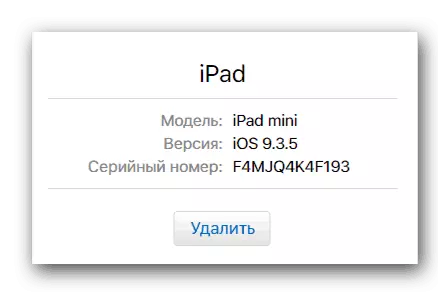
Ukusuka kule ndatshana, ungafunda mayelana ne-Main, izilungiselelo ezibaluleke kakhulu zesikhombi se-apula ezizosiza ukuvikela i-akhawunti futhi wenze lula inqubo yokusebenzisa idivaysi. Siyethemba ukuthi lolu lwazi lukusizile.
